Kuidas valida Mozilla Firefox, kuhu minu allalaaditavad failid lähevad
Ehkki teie Windows 7 arvutisse vaikimisi kaasatud Microsoft Internet Exploreri veebibrauser on sobiv lahendus, on paljud inimesed leidnud, et eelistavad kasutada kolmanda osapoole brauserit. Ükskõik, kas see toimub sõbra soovitusel või lihtsalt seetõttu, et mõni teine brauser tunneb end lihtsalt paremini, pole uuele brauserile, näiteks Mozilla Firefoxile üleminekul mingit kahju. Kui olete aga Internet Explorerit pikka aega kasutanud, võib Firefox tunduda mõnevõrra võõras ja Firefoxi sätete muutmise protsess võib olla segane. See kehtib eriti siis, kui soovite muuta Mozilla Firefoxis allalaadimiste asukohta.
Firefoxi allalaadimiskoha leidmine ja muutmine
Internet Exploreri kasutajad on tavaliselt harjunud oma brauseri sätteid muutma juhtpaneeli Interneti-suvandite menüüst või pääsema otse brauseri menüüsse Tööriistad . Firefox on häälestatud pisut teisiti kui tavaliselt olete harjunud, nii et menüü, mis sisaldab sätteid, mida soovite kohandada, tuleb leida, klõpsates Firefoxi akna vasakus ülanurgas asuvat vahekaarti Firefox.

Kui sellel vahekaardil klõpsate, laieneb uus menüü, mis sisaldab kõiki valikuid, mille saate Firefoxis seada. Selle õpetuse jaoks peate siiski teise menüü laiendamiseks klõpsama suvandit Valikud, seejärel klõpsake uuesti suvandit Suvandid .
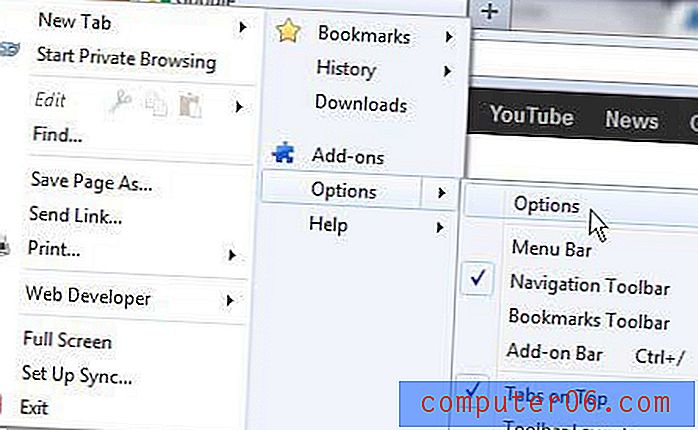
Selle akna ülaosas on rida ikoone, milles on kõik teie kohandatavad Firefoxi sätted. Mõnel hetkel võiksite siia tagasi tulla, kui soovite konfigureerida oma privaatsus- ja turbesätteid, kuid menüü, mida me soovime kohandada, leiate akna vasakus ülanurgas asuval vahekaardil Üldine . Kui vahekaart Üldine on valitud, klõpsake jaotise Allalaadimised paremas servas nuppu Sirvi .
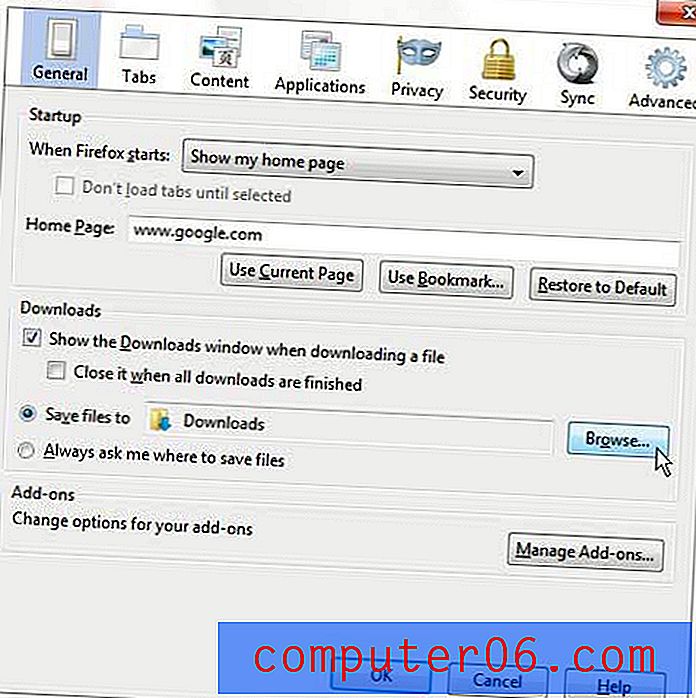
See avab uue hüpikakna, kus saate Firefoxis allalaaditavatele failidele valida soovitud asukoha. Enamike Windows 7 kasutajate vaikimisi allalaaditav kaust on vastavalt märgistatud kaust Allalaadimised, millele pääsete juurde, klõpsates oma kasutajanimel Windows 7 menüü Start paremas ülanurgas. Võite siiski salvestada oma Firefoxi allalaaditud failid suvalisse arvutisse, kuhu soovite. Kui soovite Firefoxi allalaadimiseks luua uue kausta, võite selle hüpikakna vasakus alanurgas klõpsata ka nuppu Uue kausta loomine.
Pärast soovitud allalaadimiskausta valimist klõpsake hüpikakna allosas nuppu OK . Nüüd on ilmselt ka hea aeg konfigureerida, kuidas Firefoxi allalaaditavad failid käituvad. Näiteks avab Firefox iga faili allalaadimisel teise akna. Kui te ei soovi, et see juhtuks, võite faili allalaadimisel akna Kuva allalaadimised vasakul asuva kasti linnukese tühjendada ja lasta allalaadimisel toimuda ilma, et peaksite avama teist Firefoxi akent. Kui olete sellel lehel seadete kohandamise lõpetanud, klõpsake muudatuste rakendamiseks akna allosas nuppu OK.



